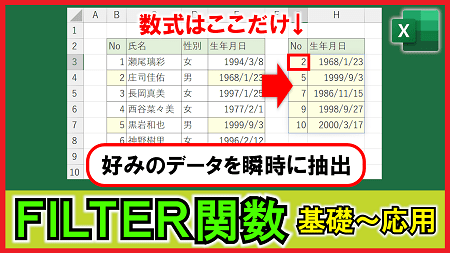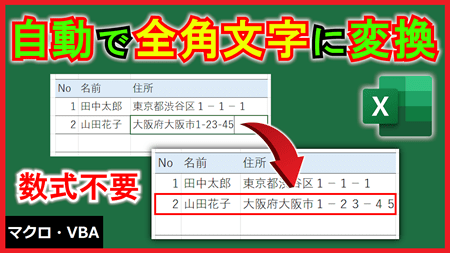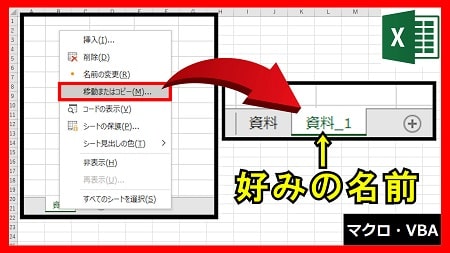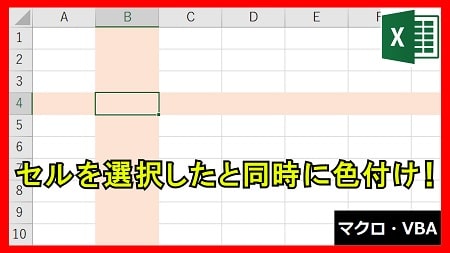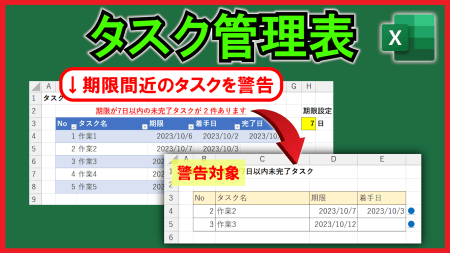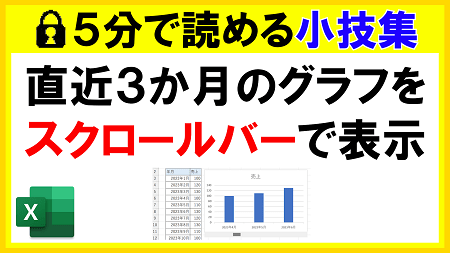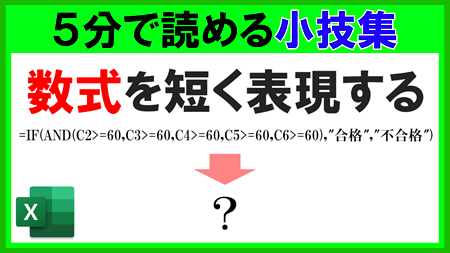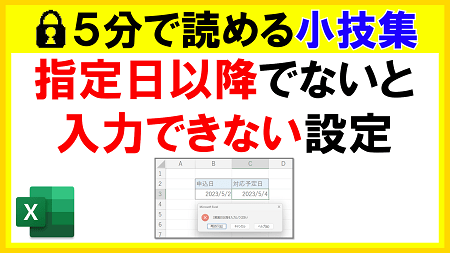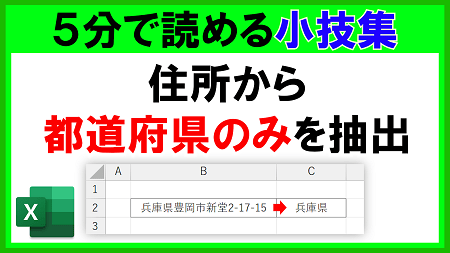2023年8月21日【ID:0】
メンバー限定
【Excel】特定の曜日の日付を入力できないようにする
スケジュール表などの日付を入力する項目に対し、特定の曜日の日付を入力できないようにする方法について解説していきます。
目的は、誤って「営業日でない日を登録する」などのことを未然に防ぐことになります。
こちらでは、以下の2点について順番に解説していきます。
・土日の入力を禁止する
・指定した曜日の入力を禁止する
以下の表を用いて順番に解説していきます。
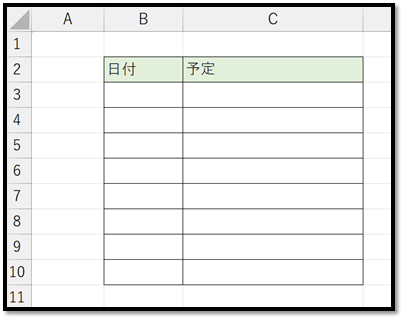
・土日の入力を禁止する
特定のセルへの入力を制限するには、「データの入力規則」を活用します。
ただ、「土日の入力を禁止する」というような設定は、予め用意されていないため、ユーザー設定にて自作する必要があります。
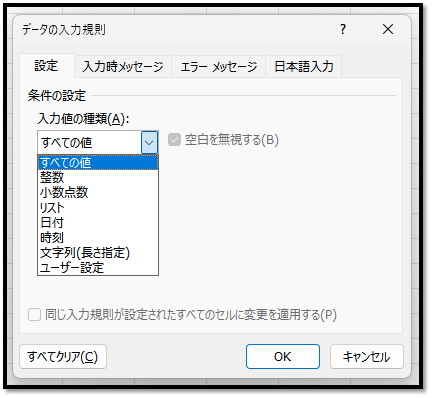
ユーザー設定では、TRUEもしくはFALSEを表す値を返す数式を入力し、対象のセルに値が入力されたときに、その数式の結果がTRUEでない場合に制限するという設定になります。
特定のセルの値が土日以外の場合に、TRUEを返す数式を作成するには、NETWORKDAYS関数が便利です。
=NETWORKDAYS(開始日, 終了日, [祭日])
// 指定した期間の営業日(土日休み)の日数を返す
// [祭日]は今回は使用しないため、省略しますこちらの関数を用いて、開始日と終了日を同じ日付にして営業日の日数を求めます。
そのようにすることで、対象の日付が土日のいずれかの場合は、日数が「0」になり、土日以外の場合は、日数が「1」になります。
以下のようなイメージです。
=NETWORKDAYS(B3,B3)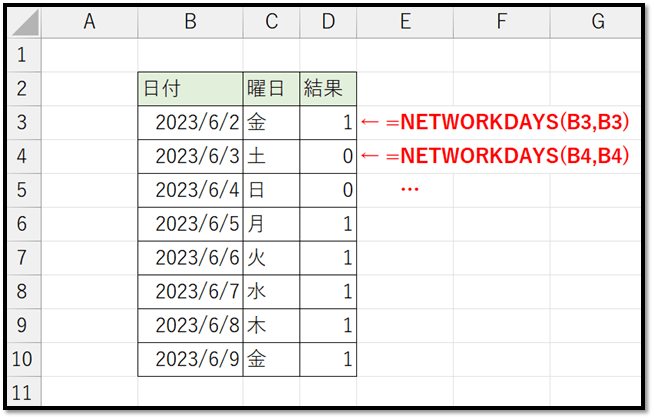
また、TUREとFALSEは数値でも表現することができます。
数値で表現する場合は、「0」がFALSE、「0以外」がTRUEになります。
そのため、この数式をそのまま「データの入力規則」にて設定することで、土日の入力を制限することができます。
設定したい対象の範囲を選択し、[データ]タブから[データの入力規則]を選択します。
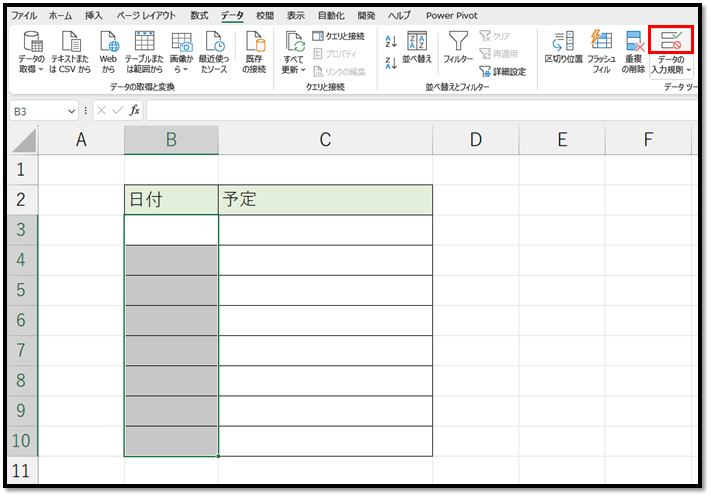
次に、以下の内容を設定します。
・入力値の設定:ユーザー設定
・数式:以下のを参照
=NETWORKDAYS(B3,B3)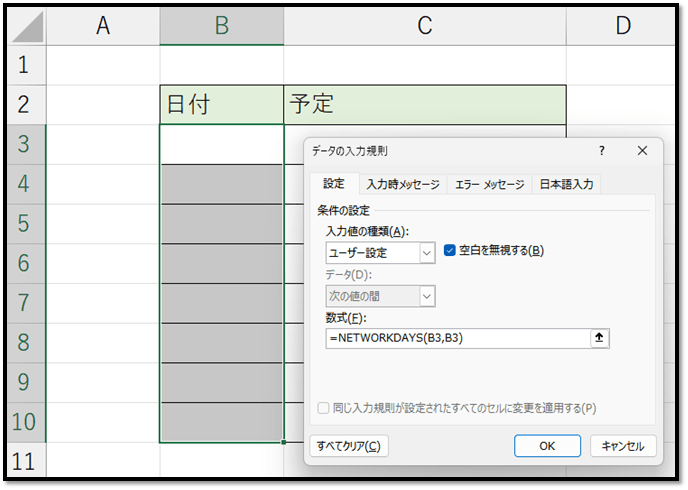
数式で指定したセルB3は、選択の基準となっているセルになります。
他のセルには、B3から相対参照で数式が設定されます。
上記の設定をすることで以下のように、土日の入力が制限されます。
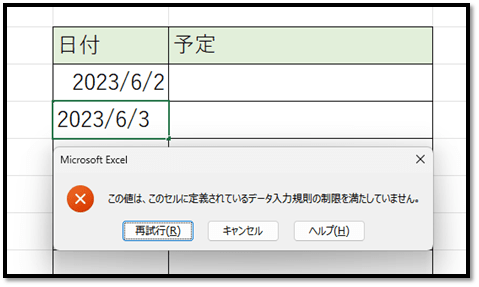
・指定した曜日の入力を禁止する
次に、土日に限らず、指定した曜日の入力を制限する方法について解説していきます。
指定した曜日に関しても、先ほどと同様に、営業日の日数を求めることで入力を制限することができます。
続きはIT予備メンバー限定です。
メンバー限定コンテンツになります。
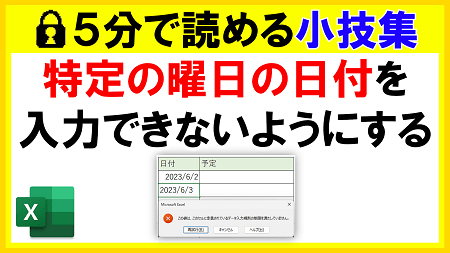
IT予備メンバーページと連携することで内容を確認することができます。
メンバーとは
すでにメンバーの方は、
ログインして連携してから、こちらを更新すると閲覧できます。
※連携しても確認ができない場合は、少し時間を置いてご確認ください。
ログイン(新しいタブ)
※[ログイン]→[設定]→[IT予備-連携]で連携できます